Instalação QiBuilder 2019 Proteção por Software (RMS)
A proteção por software nada mais é do que uma chave de ativação (EID), em forma de código alfanumérico, que libera o acesso aos programas AltoQi adquiridos. Para mais detalhes sobre esse formato de proteção, acompanhe o artigo Conheça a Proteção por Software (RMS).
💡 Você já conhece a Proteção Cloud? 💡
Sabia que é possível acessar os programas AltoQi com o seu e-mail?
Para isso, é necessário migrar o seu acesso para o sistema de ativação por login, também conhecido como a proteção Cloud!
Se ainda não, entre em contato conosco para confirmar sua elegibilidade e solicite este novo formato de proteção para o seu acesso.
Suas credenciais são validadas em um ambiente digital!
Nosso novo sistema de autenticação das soluções AltoQi é ainda mais seguro, moderno, integrado e de fácil acesso!
A seguir serão apresentados os passos para realizar a instalação do QiBuilder considerando a proteção por software (RMS).
1. Download
QiBuilder 2019 - Proteção RMS (chave de ativação EID)
2. Instalação
Para realizar a instalação do programa QiBuilder:
- Execute o instalador, baixado anteriormente, a partir do local em que este foi salvo;

- O assistente de instalação do QiBuilder irá iniciar, selecione Avançar para iniciar a instalação;
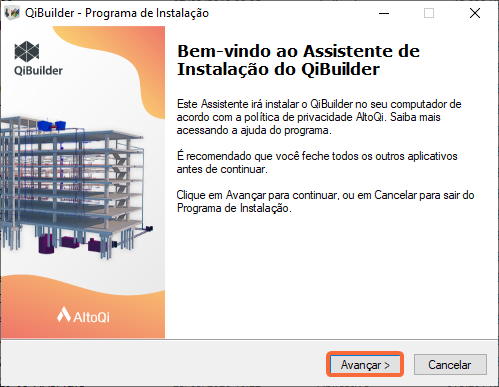
- Serão apresentados os termos de contrato, clique em Aceitar para continuar;
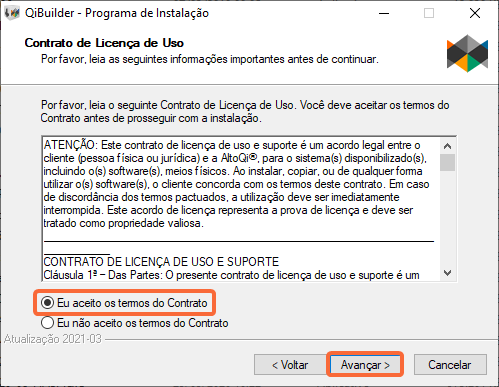
- Após os termos de contrato você deverá selecionar o local onde o QiBuilder será instalado (como padrão o QiBuilder seleciona o local C:\Program Files\AltoQi\QiBuilder\);
- Após definir o local de instalação do QiBuilder, selecione Avançar;
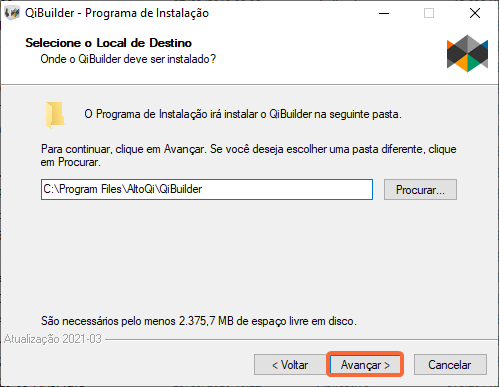
- Você será questionado sobre quais arquivos do QiBuilder deseja instalar, em que Arquivos do programa são os arquivos da instalação do software e Ajuda do programa é opcional. Todavia, para ter acesso a ajuda e os tutorias do programa, este item deve permanecer marcado;
- Selecione Avançar;
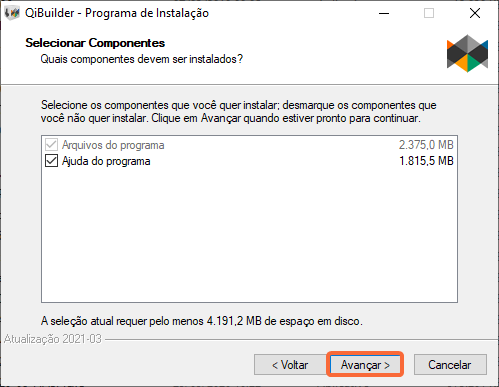
- Será solicitada permissão para criação de um ícone na sua área de trabalho. Clique em Avançar para confirmar;
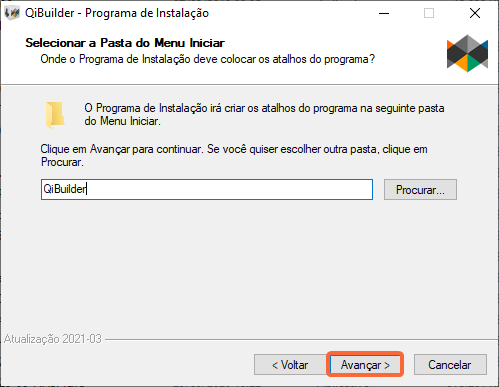
- O assistente de instalação irá solicitar a confirmação para adicionar um ícone na sua área de trabalho, clique em Avançar;
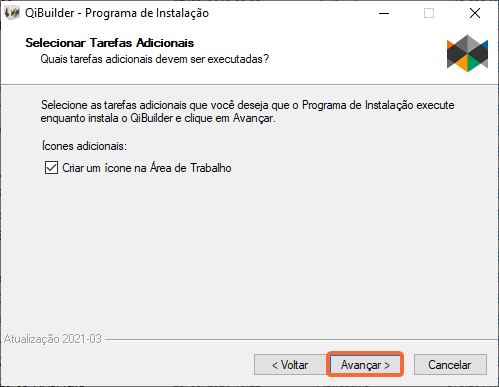
- Será apresentada uma janela com todas as configurações efetuadas nos passos acima, você deve conferir as informações e selecionar Instalar para prosseguir com a instalação;

- Aguarde enquanto a instalação do programa é realizada;
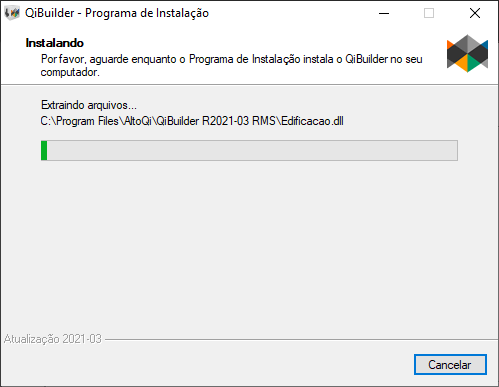
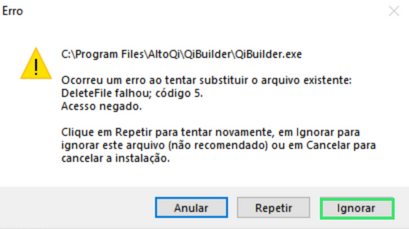
- Durante a instalação será instalado o aplicativo Microsoft Visual C++ 2013, este é um aplicativo que contém uma biblioteca de arquivos que auxiliam na reprodução do programa, esta instalação é realizada de forma automática, você só precisa esperar a sua conclusão;
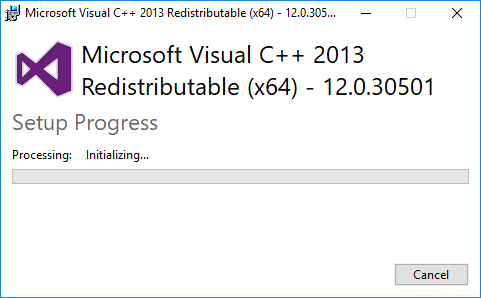
- Após o Microsoft Visual C++ 2013 ser instalado, será exibido novamente o Programa de Instalação do QiBuilder, basta você esperar a instalação terminar;
- Ao término do assistente de instalação, clique em Concluir;
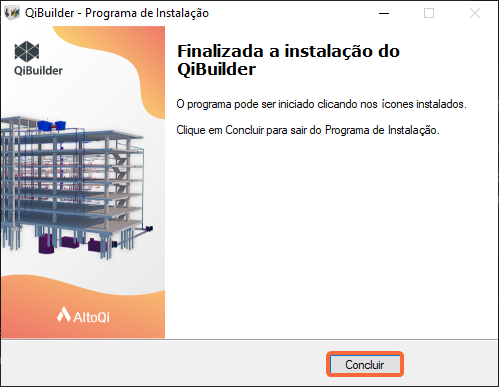
- Ao término da instalação são criados dois ícones na área de trabalho, QiBuilder e QiEditor de Armaduras.
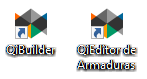
O ícone QiBuilder inicializa a plataforma QiBuilder, na plataforma do QiBuilder estão contidos os módulos QiElétrico, QiSPDA, QiCabeamento, QiHidrossanitário, QiIncêndio, QiGás, QiClimatização, QiAlvenaria, QiEditor de Armaduras e Gerenciador de Desenhos. Os módulos estarão disponíveis conforme a sua aquisição comercial.
O ícone QiEditor de Armaduras inicializa os recursos do módulo QiEditor de armaduras, recurso liberado apenas para clientes que adquiriram a licença de uso deste módulo, e o Gerenciador de Desenhos.
- Para inicializar o programa, execute um duplo-clique sobre o ícone desejado;
- Na primeira inicialização do programa será solicitado o código de ativação do programa, este código é fornecido durante os procedimentos comerciais. Você deve inserir seu código de ativação (EID) e clicar em avançar. Este procedimento deve ser realizado com o seu computador conectado na internet;
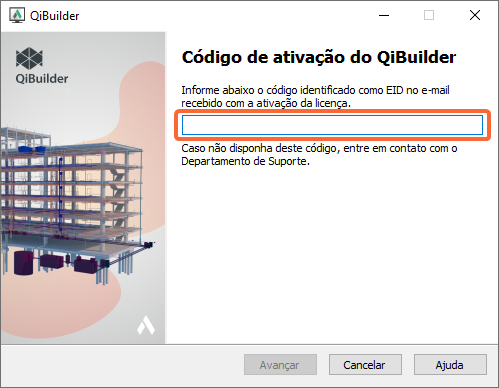
- Aguarde enquanto a licença é identificada e associada ao seu computador. Ao término, selecione fechar e o QiBuilder será aberto;
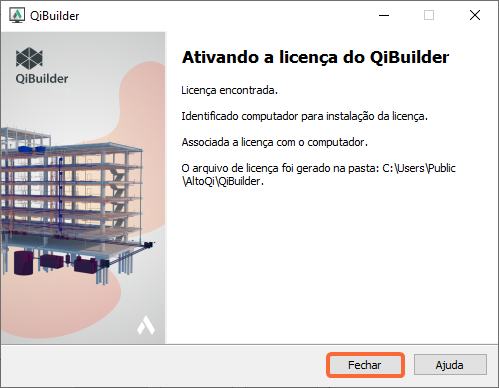
- Na janela aberta, preencha os dados solicitados. O único campo obrigatório é o seu Código de cliente. O campo EID exibe o código de ativação associado ao seu computador. Esta janela será apresentada apenas na primeira vez que o programa for aberto. Assim que você criar, ou abrir um novo projeto, e salvar, os dados serão registrados e não será mais apresentada a janela para preenchimento dos dados.
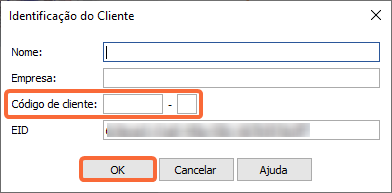
![Brand Vertical-PRINCIPAL-1.png]](https://suporte.altoqi.com.br/hs-fs/hubfs/Brand%20Vertical-PRINCIPAL-1.png?width=70&height=63&name=Brand%20Vertical-PRINCIPAL-1.png)